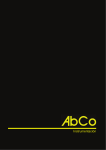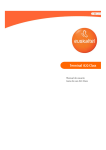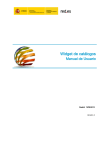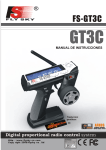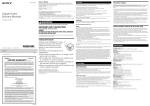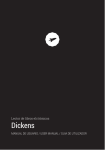Download Manual del Usuario PROASIS LAN-Win
Transcript
Manual del Usuario PROASIS LAN-Win Versión 3.5 Proasis LAN-Win 3.5 Contenido CONTENIDO .......................................................................................... 2 INTRODUCCIÓN................................................................................... 3 INSTALACIÓN DEL SOFTWARE ...................................................... 4 INTRODUCCIÓN .................................................................................................. 4 Cerrar aplicaciones. ....................................................................................... 4 INSTALACIÓN EN WINDOWS............................................................................... 5 ¿Qué hace el programa de instalación?.......................................................... 5 Para instalar Proasis LAN-Win 3.5 ............................................................... 6 ACTIVACIÓN DEL PROASIS LAN-WIN 3.5 ......................................................... 9 ACTIVACIÓN DEL PROASIS LAN-WIN 3.5 ....................................................... 10 ARRANQUE DEL PROASIS LAN-WIN 3.5 ......................................................... 15 Arranque mediante el botón Inicio. ............................................................. 15 CÓMO CONECTAR CON EL ORDENADOR SERVIDOR .......................................... 16 Definiciones comunes a todos los ordenadores ........................................... 16 Configurar el Ordenador Servidor............................................................... 16 Configurar el Ordenador Cliente ................................................................. 17 NOTAS DE INTERÉS .......................................................................................... 18 2 Proasis LAN-Win 3.5 Introducción Qué es La aplicación Proasis LAN-Win 3.5 está compuesta por una serie de programas para la supervisión y control de procesos industriales a través de una red de ordenadores de área local que, funcionando bajo entorno Windows, permite conectar con un ordenador servidor para la supervisión de los dispositivos DAS8000 y LS-3000, así como alarmas, históricos, registradores gráficos y sinópticos. Cómo funciona La aplicación Proasis LAN-Win 3.5 está preparada para comunicarse a través de una red local, con un equipo servidor en el que deberá ejecutarse el programa Proasis DCS-Win 3.5 En cuanto al sistema informático, necesita un PC en el que esté funcionando Windows 32 bits, con los siguientes requerimientos mínimos: • • • • Windows 9x, Windows NT 4.0, Windows 2000. Modo de Vídeo VGA o superior. Tarjeta de red local y protocolo TCP/IP Puerto paralelo LPT1. Con qué funciona El sistema de comunicaciones utiliza el protocolo TCP/IP para conectar los ordenadores clientes con el servidor. Documentos relacionados Aparte de este manual, y con el fin de profundizar y conocer el funcionamiento de todas las características de este software, debería leer el Manual del Usuario del Proasis DCS-Win 3.5 que acompaña al programa servidor. Ambos programas presentan prácticamente las mismas utilidades, por lo que la descripción de apartados como acceso a los históricos, visualizar dispositivos, etc., puede consultarse en aquel manual. 3 Proasis LAN-Win 3.5 Instalación del Software Introducción La aplicación Proasis LAN-Win 3.5 funciona en los Sistemas Operativos Windows 95, 98, Windows NT, y Windows 2000, no funcionando en los antiguos Window 3.x ó 3.11. Esta versión está compilada y preparada para entornos de 32 bits, siendo Windows 9x, Windows NT, ó Windows 2000 compatibles con esta modalidad. En los apartados siguientes se explicará la instalación sobre estos entornos. NOTAS: • Se hace referencia con Windows 9x a los 2 sistemas operativos: Windows 95 y/o Windows 98. • La instalación es idéntica para cualquier entorno de 32 bits, es decir: Windows ’95, ’98, NT 4.0 ó 2000. Cerrar aplicaciones. Antes de instalar Proasis LAN-Win 3.5, es completamente necesario cerrar todas las aplicaciones que estén abiertas, excepto el escritorio de Windows. Esto elimina posibles conflictos en la instalación y libera memoria del sistema para la instalación. 4 Proasis LAN-Win 3.5 Instalación en Windows ¿Qué hace el programa de instalación? El programa de instalación ayuda al usuario a instalar la aplicación de una forma sencilla, y sin tener que recurrir a complejos sistemas de copia. La instalación de Proasis LAN-Win 3.5 se reduce a responder a una serie de opciones, y el programa de instalación se encargará entre otras cosas de realizar las siguientes fases: • Crear un directorio en el disco duro, y copiar los archivos adecuados del Proasis LAN-Win 3.5 en dicha carpeta. • Copiar los archivos necesarios para el funcionamiento de la aplicación, del tipo DLL, OCX, etc., en el directorio de Windows y en el de sistema. • Crear una carpeta con los programas Proasis LAN-Win 3.5 en el grupo de programas de Windows. • Crear o actualizar las entradas del registro de Windows. • Crear los accesos directos y las entradas del menú Inicio. • Copiar la herramienta de desinstalación, donde se almacenan todos los datos necesarios para realizar una correcta eliminación de la aplicación. NOTAS: • Si es necesario desinstalar Proasis LAN-Win 3.5, antes de nada desactive la aplicación para poder recuperar el código de activación, y después acceda a la opción Agregar o quitar programas del panel de control de Windows para borrar el programa. • NO realizar Nunca la acción de borrar los ficheros de forma manual. 5 Proasis LAN-Win 3.5 Para instalar Proasis LAN-Win 3.5 1. Iniciar Microsoft Windows y cerrar todos los programas que estén abiertos para que no interfieran en el proceso de instalación. 2. Insertar el disco CD que contiene la aplicación Proasis LAN-Win 3.5, en el lector CD-ROM, (también es posible descargarlo de la página web de DESIN Instruments: www.desin.com). NOTAS: • Es posible realizar la instalación desde un CD-ROM compartido en red. Para ello, el CD-ROM debe de tener permisos de lectura para los usuarios de la red. • En algunos sistemas informáticos, puede no funcionar la instalación a través de red local, en ese caso, copiar el fichero autoejecutable correspondiente en el disco local, realizando entonces la instalación localmente. 3. 4. 5. Localizar el programa de instalación y hacer clic sobre él. Copiar el fichero de instalación en el disco duro y mediante el explorador de Windows, ejecutar el programa ProasisLAN-Win3.5_es.exe. La aplicación arranca, saliendo en pantalla una ventana informativa. 6. Esta pantalla informa acerca de los siguientes pasos a realizar por el programa de instalación. Una vez leído el mensaje, pulsar el botón Aceptar. 7. 6 Aparece la ventana de arranque del autoejecutable. Proasis LAN-Win 3.5 8. Es posible modificar la carpeta temporal donde el programa de instalación copia los ficheros que necesita para la instalación, (por defecto es C:\Windows\Temp), aunque en general no es necesario cambiarla. 9. Las 2 opciones marcadas es aconsejable dejarlas activadas. La primera indica que si encuentra ficheros con el mismo nombre, los sobreescriba directamente sin preguntar al usuario. La segunda indica que una vez copiados los ficheros necesarios para la instalación, ejecute directamente el programa de instalación llamado SETUP.EXE, de forma que sea automático y no necesite intervención manual por parte del usuario. 10. Para comenzar la instalación, pulsar el botón Unzip. 11. Una vez acabada esta fase, aparece una ventana informativa conforme se han descomprimido los ficheros necesarios para la instalación. 12. Una vez pulsado el botón Aceptar, arranca el programa de instalación. 7 Proasis LAN-Win 3.5 NOTAS IMPORTANTES: • Si el ordenador donde se vaya a instalar la aplicación, ya tiene algunos de los ficheros compartidos que utiliza Proasis LAN-Win 3.5, es posible que aparezcan una serie de mensajes indicando que se va a proceder a copiar archivos más antiguos que los instalados en el sistema, en este caso proceder a conservar los archivos pulsando la opción Si. • Al utilizar Proasis LAN-Win 3.5 ficheros que pueden ser comunes con otros programas, (librerías DLL, OCX, etc.), se puede producir la particularidad de que algunos de estos archivos de sistema no estén actualizados. El programa de instalación de Proasis LAN-Win 3.5 detecta esta circunstancia y obliga a reiniciar Windows y volver a ejecutar el programa de instalación desde cero, siendo este proceso completamente normal. 13. Una vez finalizada la copia de los archivos, aparece la pantalla de presentación de la instalación, pulsar ACEPTAR 14. Aparece una pantalla para continuar con la instalación. Se pueden realizar 3 acciones: • Continuar con la instalación, pulsando con el ratón el botón cuadrado con la imagen del ordenador, como muestra la figura siguiente: 8 Proasis LAN-Win 3.5 Esta acción copiará la aplicación dentro de una carpeta Proasis LAN-Win 3.5 dentro de la carpeta madre Archivos de programa, (opción aconsejable). • Cambiar el directorio de la aplicación, y copiarlo a un directorio existente o uno nuevo, pulsando el botón “Cambiar directorio”. • Salir de la instalación sin haber efectuado la copia, pulsando el botón “Salir de la instalación”. 15. Si se decide continuar, el programa de instalación realizará el proceso de instalación automáticamente, hasta que haya finalizado la copia, entonces aparecerá una ventana de confirmación de la instalación. Al terminar esta instalación, se poseerá una copia del programa en el disco duro, pero no se tendrá instalada la configuración del Sistema. Deberá ser el usuario quien realice la configuración de este sistema, a través del programa de configuración. El programa de instalación ha generado una carpeta conteniendo los programas de la aplicación. También se ha generado en el menú Inicio / Programas un grupo de programas para su acceso a través de está opción. 9 Proasis LAN-Win 3.5 Activación del Proasis LAN-Win 3.5 El programa que acaba de instalar es una versión que necesita registrarse para ser operativo, para ello bastará con activar el programa. Cómo Activar el Proasis LAN-Win 3.5 1. Ejecutar el programa CCCHANGE.EXE que se encuentra en la misma carpeta en la que se ha instalado el programa, y rellenar el campo “Path to Protection”: 2. Path to Protection Escribir el directorio completo donde esté instalada la aplicación. Por defecto será: C:\Archivos de programa\desin\Proasis LAN-Win 3.5 3. Pulsar el botón Get Information 4. Tras una breve pausa, se visualizará un diálogo similar al de la figura con cuatro informaciones. 5. El usuario deberá facilitar toda esta información a su proveedor o a DESIN Instruments para que se le adjudique un código de activación del software. 6. Una vez haya recibido el código de activación, deberán efectuarse los siguientes pasos anteriormente descritos: 1) y 2). 7. Acto seguido, escribir el código que se la haya facilitado en el campo Update Code y pulsar el botón Update Now. NOTAS IMPORTANTES: 10 Proasis LAN-Win 3.5 • Es muy importante que el código esté escrito correctamente ya que en caso contrario el programa No se activará. • Recordar que este código es único e intransferible, sirviendo sólo para el ordenador desde el cual se obtuvo la información del apartado 3). Si todos los pasos se han efectuado correctamente, se visualizará un diálogo en el que se notificará la correcta activación del software Proasis LAN-Win 3.5. ¡¡¡ MUY IMPORTANTE !!! No desinstalar nunca el programa por medio del Explorador de Windows ni por otro medio que no sea el procedimiento de Traspasar el Código de Activación descrito en el siguiente apartado. De no seguir correctamente este procedimiento, se perderá irremediablemente la protección del software, y deberá adquirirse un nuevo código de activación. • Cómo Traspasar el Código de Activación El Código de Activación no puede desinstalarse. El único proceso que se puede efectuar, es el de traspasarlo a otro PC que no sea el que inicialmente se utilizó para la obtención del código. Para traspasar el código de activación de un PC a otro diferente, el primero de ellos debe tener el software Proasis LAN-Win 3.5 activado. No se deberá desinstalar la aplicación Proasis LAN-Win 3.5 del primer PC hasta que este código haya sido transferido correctamente a otro PC. El procedimiento a seguir será: 1. 2. Instalar Proasis LAN-Win 3.5 en el ordenador nuevo donde se desea activar. En este mismo ordenador, ejecutar el programa CCCHANGE.EXE que se encuentra en la misma carpeta donde se instaló el Proasis LAN-Win 3.5 e introducir la siguiente información: 11 Proasis LAN-Win 3.5 3. Path to Protection Escribir el directorio donde esté instalado el software. Por defecto será: C:\Archivos de programa\Desin\Proasis LAN-Win 3.5 4. Pulsar el botón Get Information. Tras una breve pausa, se visualizará un diálogo similar al de la figura con cuatro informaciones. El usuario debe anotar el valor proporcionado por el campo Serial Number ya que se utilizará para la obtención de un nuevo Código de Activación. Pasar al ordenador desde el cual se desea traspasar el Código de Activación. 5. En este mismo ordenador, ejecutar el programa CCCHANGE.EXE que se encuentra en la misma carpeta donde se instaló el Proasis LAN-Win 3.5 e introducir la siguiente información: 6. Path to Protection Escribir el directorio donde esté instalado el software Por defecto será C:\Archivos de programa\Desin\Proasis LAN-Win 3.5 12 Proasis LAN-Win 3.5 7. Pulsar el botón Advanced. Se visualizará el siguiente diálogo. Marcar la opción Move the UnLock-It installed protection, y escribir el Serial Number obtenido en el apartado 4 en la casilla New serial number. Seguidamente, pulsar el botón OK. 8. Se cerrará la ventana actual y se vuelve a visualizar la imagen del apartado 5. 9. Pulsar el botón Update Now. Tras un breve instante, se visualizará un diálogo con el nuevo Código de Activación (formado por una serie de números y letras agrupados de dos en dos dígitos). Anotar correctamente dicho código ya que servirá para activar el Proasis LAN-Win 3.5 instalado en el nuevo ordenador. 13 Proasis LAN-Win 3.5 NOTA: • Si el código no aparece en la ventana, (tal y como enseña la figura anterior), situar el cursor dentro del texto y pulsar la tecla flecha abajo, hasta que aparezca el código, tal y como se observa en la imagen siguiente. 10. A partir de este momento, el Proasis LAN-Win 3.5 de este ordenador pasa a estar inactivo. También se podrá desinstalar por medio de la opción Agregar/Quitar programas del diálogo Panel de Control. 11. Pasar al ordenador al cual se desea traspasar el Código de Activación (el mismo ordenador que el del apartado 1). 12. Campo Update code Escribir el Código de Activación obtenido en el apartado 9 y pulsar el botón Update now. Tras unos breves instantes, y efectuados todos los pasos correctamente, se visualizará un diálogo dando por válida la nueva activación del programa. 13. A partir de este momento, el Proasis LAN-Win 3.5 funcionará sin limitaciones en este nuevo ordenador. 14 Proasis LAN-Win 3.5 Arranque del Proasis LAN-Win 3.5 La ejecución de la aplicación se puede realizar de varias formas, siendo las más usuales: • Arrancar el programa mediante el botón Inicio, menú Programas. • Insertar un acceso directo en el escritorio para poder ejecutar la aplicación rápidamente. Arranque mediante el botón Inicio. Es la forma más básica que dispone Windows para poder ejecutar aplicaciones, para ello, pulsar el botón Inicio. Aparece el menú principal de Windows, pulsar la opción Programas. Se despliega un sub-menú con todas las aplicaciones instaladas en el ordenador, seleccionar la carpeta Proasis LAN-Win 3.5 y marcar el icono que lleva el mismo nombre que la carpeta. 15 Proasis LAN-Win 3.5 Cómo conectar con el ordenador servidor Antes de explicar los pasos a seguir para que el ordenador cliente pueda conectarse con el ordenador servidor, es necesario explicar algunos puntos que deben tenerse en cuenta debido al sistema de comunicaciones que utilizan ambos programas para su unión e intercambio de información. Definiciones comunes a todos los ordenadores 1. Todos los ordenadores deberán tener instalado el protocolo TCP/IP 2. TCP/IP: Estas siglas hacen referencia al protocolo de comunicaciones básico de Internet. También puede usarse como un protocolo de comunicaciones en las redes privadas llamadas intranets o extranets. 3. Puerto: En programación, un puerto es un "lugar" de conexión lógico mediante el cual, y a través del protocolo TCP/IP, un programa cliente puede conectarse con un programa servidor instalado en otro ordenador de la red de ordenadores. La numeración de los puertos varía de 0 (cero) a 65536. Los puertos 0 a 1024 están reservados para el uso por ciertos servicios privilegiados. 4. HTTP: Estas son las siglas de Hypertext Transfer Protocol; un juego de reglas para el intercambio de archivos (texto, imágenes, sonido, ...) en la Web. En términos de TCP/IP, HTTP es un protocolo de la aplicación. Configurar el Ordenador Servidor 1. 16 El programa servidor es el propio Proasis DCS-Win 3.5. Debido a que debe atender toda una serie de peticiones de información procedente de varios ordenadores clientes, se recomienda que dicho ordenador cumpla con las siguientes características: 64 MB de memoria RAM o superior Procesador 300 MHz o superior Estas características, especialmente la cantidad de memoria, deberá aumentarse en función de la cantidad de dispositivos DAS-8000 y LS-3000 que se hayan definido en el sistema. Proasis LAN-Win 3.5 Una cantidad de memoria muy ajustada puede provocar una lentitud extrema en la respuesta del servidor e incluso llegar a dejarlo “colgado”. 2. A nivel de configuración, en el servidor sólo se especificará un parámetro necesario para poder establecer el diálogo entre las aplicaciones cliente/servidor. Tal como presenta la figura adjunta, accesible desde el menú Archivo.Configurar.Red_Local, permite establecer el puerto HTTP utilizado para la unión entre el programa servidor y los clientes. Este valor se ha establecido, por defecto a 1100, no siendo necesario, inicialmente, su modificación. En el recuadro inferior, aparecerán todos los ordenadores clientes que vayan conectándose al servidor. Este recuadro es meramente informativo para saber qué clientes están conectados. Configurar el Ordenador Cliente Para la configuración de un ordenador cliente, bastará con acceder al diálogo de la figura adjunta a través del menú Archivo.Configurar.Red_Local. La idea de este diálogo es la de buscar el ordenador servidor y conectarse con él. Los pasos a seguir serán los siguientes: 1. Escribir el nombre del servidor o la dirección IP del ordenador en el que esté instalada la aplicación Proasis DCS-Win 3.5. 2. Escribir el valor del puerto HTTP por medio del cual se conectarán ambas aplicaciones. Por defecto será el ‘1100’, y debe coincidir con el valor especificado en la aplicación servidor. 3. Es el momento de pulsar el botón Conectar. 4. Transcurridos unos segundos, y si todo ha funcionado correctamente, el diálogo mostrará una información adicional procedente del servidor, en la que constará el nombre del archivo de configuración de dispositivos, así como los nombres de los históricos. 17 Proasis LAN-Win 3.5 Si el tiempo de conexión se alarga, significa que no puede efectuarse alguna de las siguientes tareas, y que por tanto deberían verificarse: a) Que el puerto HTTP esté utilizado por otra aplicación. En este caso modificar, en ambas aplicaciones, el valor de dicho puerto, asignando un valor superior a 1024. b) Que ambos ordenadores tengan instaladas correctamente todas las opciones de red. 5. Si se ha completado el punto anterior con éxito, significará que los dos ordenadores han podido unirse sin problemas. Bastará con pulsar el botón Aceptar para cerrar el diálogo y empezar a efectuar las consultas necesarias. Nota: Al pulsar el botón Aceptar, aparecerán un máximo de dos avisos en los que se indicará que no se encuentra la configuración de grupos de señales necesarias para la visualización de los históricos. Para acceder a estas configuraciones, bastará con seleccionar las opciones correspondientes que aparecen en el menú Archivo.Configuración. 6. A partir de este punto podrá visualizar tanto los dispositivos y sus alarmas así como consultar los históricos. 7. El funcionamiento del resto de opciones y apartados del programa es idéntico al del Proasis DCS-Win 3.5 por lo que remitimos al lector al manual correspondiente de dicha aplicación. 8. Los ficheros de configuración e históricos se leen automáticamente del PC servidor. Por lo tanto, locamente en el PC cliente, sólo se han de copiarse el fichero de grupos gráficos, y los sinópticos de proceso, (o definir de nuevo). Notas de interés 1. Comunicaciones lentas. Con la finalidad de agilizar el traspaso de información, se recomienda tener el mínimo número de ventanas abiertas. Una cantidad excesiva puede dar lugar a un retardo mayor de lo esperado, dando la impresión de que el programa está “colgado”. A veces será recomendado cerrar la ventana y volverla a abrir, o incluso, cerrar la aplicación y ejecutarla de nuevo. Todo ello dependerá de la cantidad de clientes que estén conectados, del número de dispositivos que deba controlar el servidor, así como de las propias características del ordenador servidor. 18 Proasis LAN-Win 3.5 2. Listados numéricos. La apertura de una ventana con el contenido del histórico en formato numérico, visualizará, inicialmente, los últimos 40 registros. Posteriormente podrá ampliarse esta cantidad de registros visualizados por medio del diálogo Buscar Fecha. Estos listados tendrán un máximo de 1000 registros en pantalla, limitación establecida para evitar malos efectos, como la tardanza en una respuesta por parte del servidor, dando la impresión de que el servidor se haya “colgado” ante un colapso en la petición de información. 3. Una red muy saturada En aquellos casos en que la propia red de la empresa esté muy saturada, el programa cliente podrá configurarse para que efectue las peticiones de información temporizadas con el reloj del propio ordenador. Por defecto, cada vez que se visualiza una ventana, el programa cliente genera constantemente y sin pausas, peticiones al servidor para actualizar la información de la ventana. Esta característica puede modificarse de tal forma que, basándose en el reloj, las peticiones se efectuarán con una frecuencia establecida, liberando el tráfico de la red. Acceda al menú Archivo.Configurar.Red_Local, pestaña Acceso 4. Los clientes no comunican con el servidor Ante una saturación de la red local, es posible que el intercambio de información entre los ordenadores se paralice momentáneamente. El sistema intentará restablecer, por sí solo, la conexión con el servidor al cabo de 1 minuto. 5. Supervisar más de un servidor El programa cliente no permite visualizar la información de uno o más servidores conjuntamente. Un cliente sólo podrá consultarse la información de un servidor simultáneamente. Para poder supervisar otro servidor, bastará con indicar el nombre de dicho servidor en el diálogo de configuración de la red local del Proasis LAN-Win 3.5 y pulsar el botón 'Conectar'. De esta forma podrán consultarse, indistintamente, tantos servidores como se requiera. 19 Proasis LAN-Win 3.5 NOTAS: Documento número 0127 I285-1 Documento realizado y maquetado por el Dpto. de Sistemas y Software. Gráficos : Dpto. de Sistemas y Software y AUDE. Revisión: Dirección Técnica y Dpto. de Calidad. DESIN Instruments, S.A. Barcelona, (ESPAÑA) JUL-01 20